【自动化学习笔记】_环境搭建Selenium2+Eclipse+Java+TestNG_(一)
目录
第三步 在Eclipse中安装TestNG
第四步 下载Selenium IDE、SeleniumRC、IEDriverServer
第五步 下载Firefox、安装Selenium IDE、firebug、Xpath checker、Xpath finder插件
第六步 启动SeleniumRC
第七步 Eclipse执行Selenium的Java实例
第八步 TestNG执行Selenium的Java实例
第一步 安装JDK
下载地址:http://www.oracle.com/technetwork/java/javase/downloads/
1、下载步骤:


2、配置环境变量:
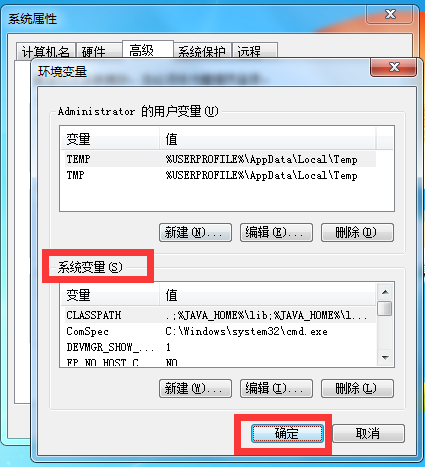
JAVA_HOME = E:\Java\Java\jdk1.7.0_15
PATH = %JAVA_HOME%\bin;%JAVA_HOME%\jre\bin
CLASSPATH = .;%JAVA_HOME%\lib;%JAVA_HOME%\lib\tools.jar
注:上面这行的“.”不能忽略掉了。
3、验证是否安装成功:
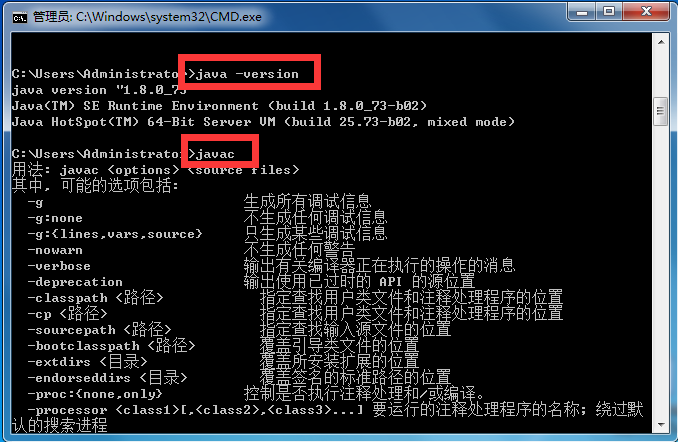
第二步 下载Eclipse
下载地址:http://www.eclipse.org/downloads/
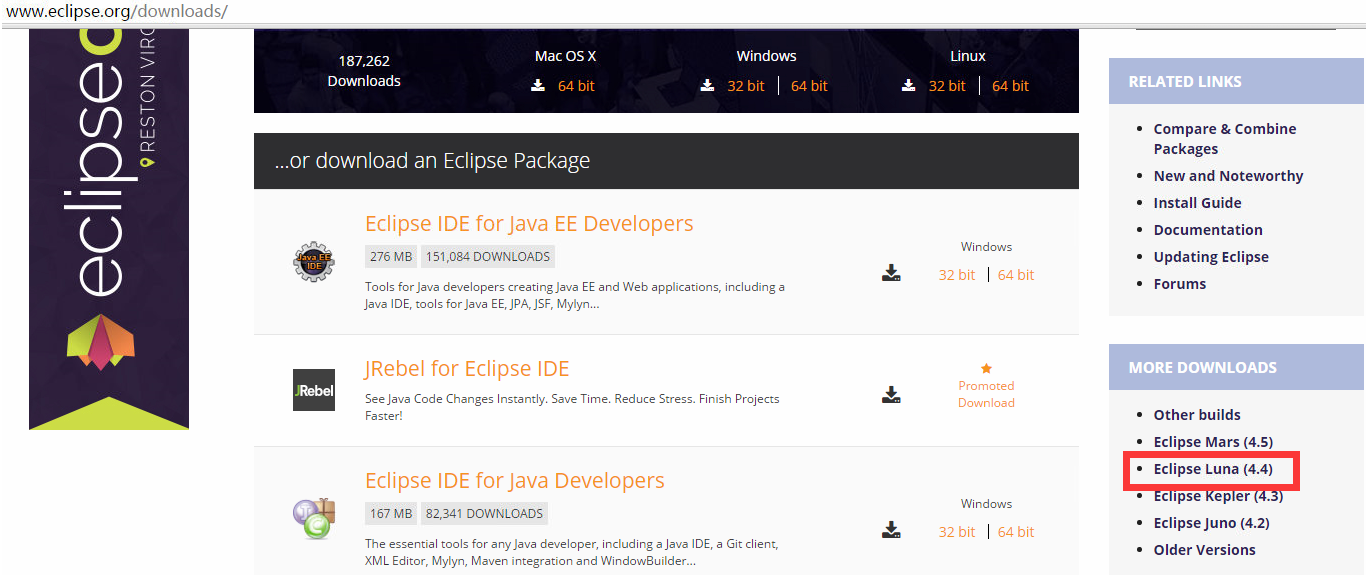
第三步 在Eclipse中安装TestNG
第1种方法:直接安装 Help->Install New Software
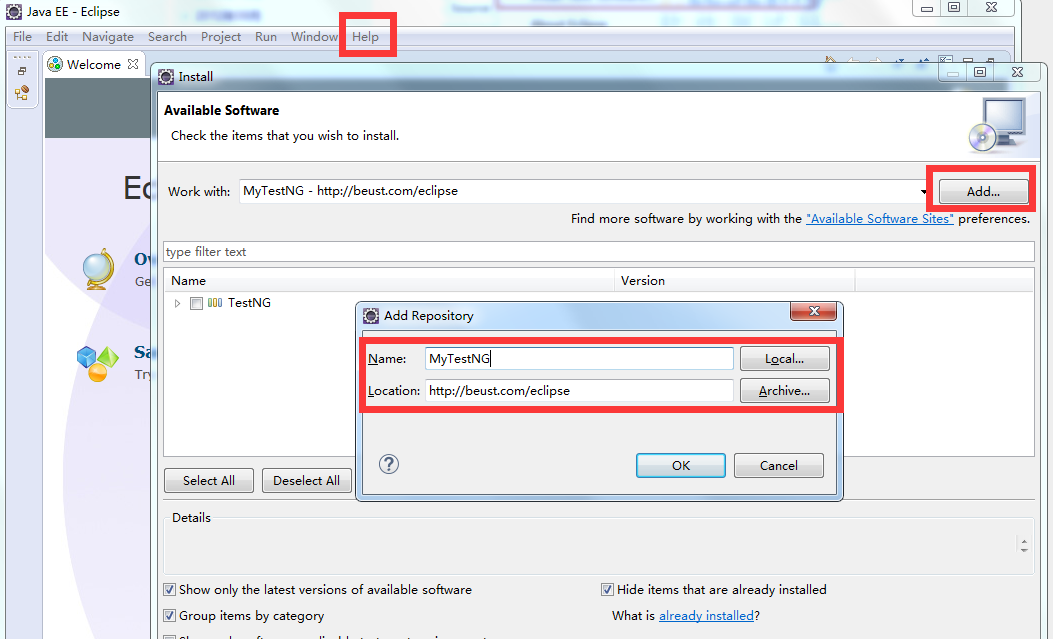
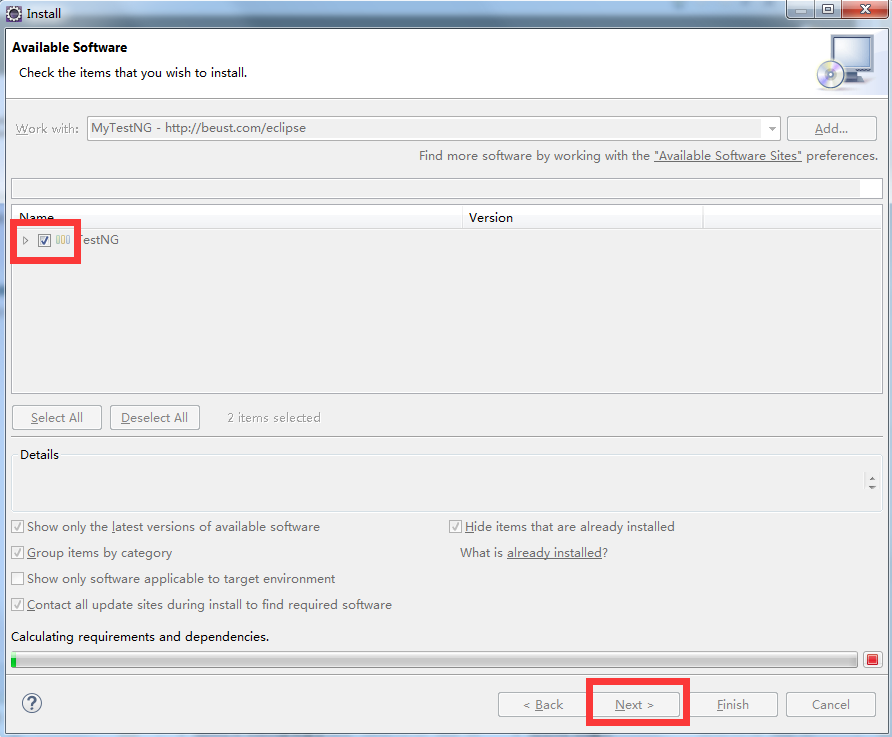 最后重启eclipse.
最后重启eclipse.
第2种方法:离线安装
1.下载附件(eclipse-testng离线包.zip),并解压;
2.将解压后的文件..\eclipse-testng离线包\features\目录下的文件夹org.testng.eclipse_6.8.6.20130607_0745放到eclipse--》features目录下;
3.将解压后的文件..\eclipse-testng离线包\org.testng.eclipse_6.8.6.20130607_0745文件夹放到eclipse--》plugins目录下;
4.重启eclipse.
验证方法:file-->new-->other-->TestNg

第四步 下载Selenium IDE、SeleniumRC、IEDriverServer
下载地址:http://www.seleniumhq.org/download/
1. Selenium IDE:selenium-ide-2.5.0.xpi 用来在Firefox上录制脚本。
2.Selenium RC:selenium-server-standalone-2.40.0.jar 模拟服务器端,selenium 1.0执行脚本时需要单独启动该jar包, selenium webdriver无需单独启动。
3.IEDriverServer:IEDriverServer_Win32_2.40.0.zip IE驱动
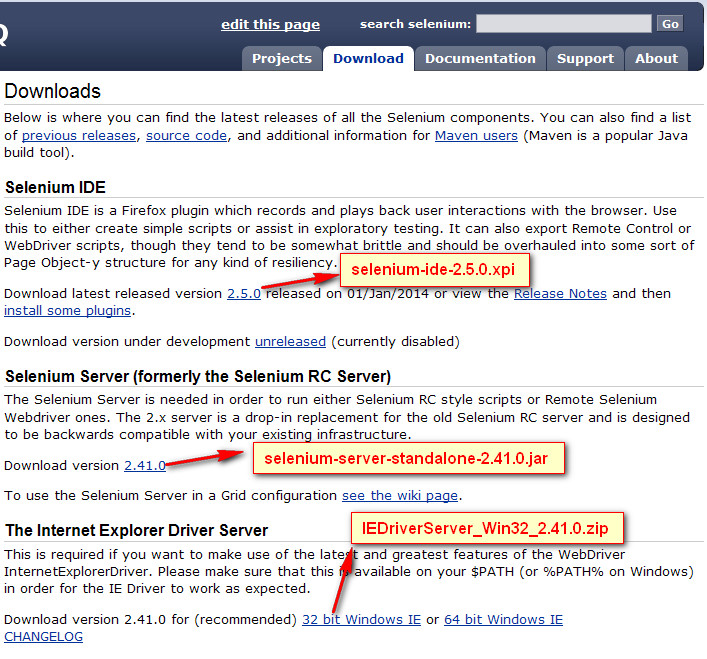
这里,将下载得到的所有文件,全存放在d:\xxx\selenium下面,方便管理:

第五步 下载Firefox、安装Selenium IDE、firebug、Xpath checker、Xpath finder插件
下载地址:http://www.firefox.com.cn/download/
安装完Firefox后,打开Firefox:
1、安装Selenium IDE:
把前面下载的selenium-ide-2.5.0xpi拖放到Firefox,弹出下图后,安装即可。

2、安装firebug:工具-->附加组件,搜索firebug、Xpath,安装,重启火狐浏览器。
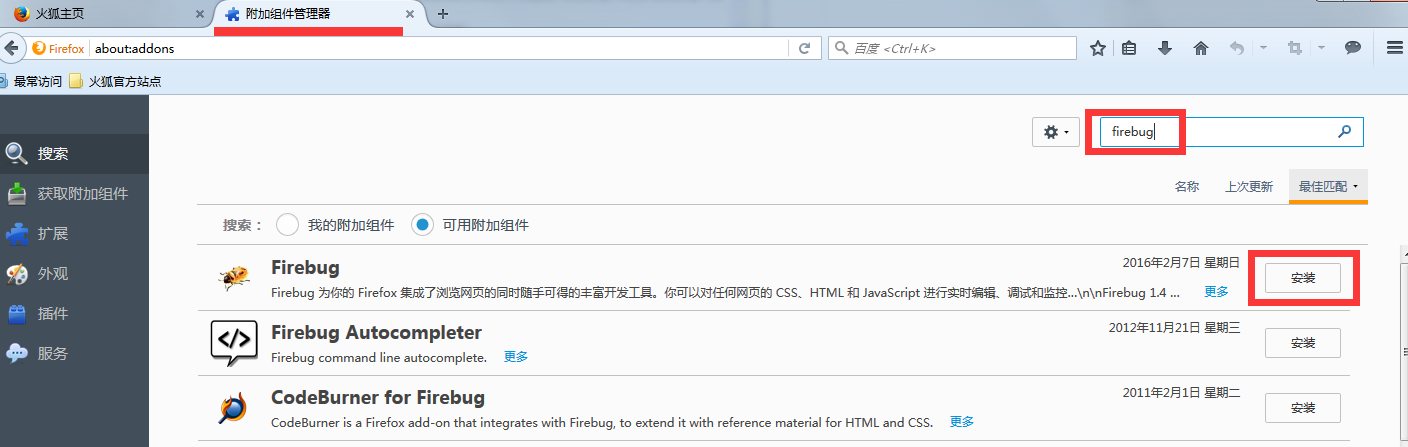
验证安装成功:

第六步 启动SeleniumRC
selenium 1.0需要启动单独rc,webdriver则不需要启动。(具体原因可自行百度或者参见我其他学习笔记)
启动seleniumRC的方法:
cmd命令行进入selenium-server-standalone-2.40.0.jar存放目录(或者进入selenium-server-standalone-2.40.0.jar存放目录然后在文档路径里输入cmd),然后输入如下命令
java -jar selenium-server-standalone-2.40.0.jar

为了方便,可以写一个批处理文件来执行,Run_selenium.bat,内容如下:
- @echo off
- cd E:\eclipse\selenium
- E:
java -jar selenium-server-standalone-2.40.0.jar
第七步 Eclipse执行Selenium的Java实例
1.新建java工程:File-->new-->other-->Java Project

输入工程名,完成 之后弹出选择视图模式的确认框,可以选NO。
之后弹出选择视图模式的确认框,可以选NO。
2.引入Selenium相关的包:
在MyTest上右键,Properties-->Java Build Path-->Libraries-->Add External Jars

3.新建package和class:
在src上右键,new->package(名称为:Selenium_Java)
在Selenium_Java上右键,new->class(名称为:runasjavaapplication.java):
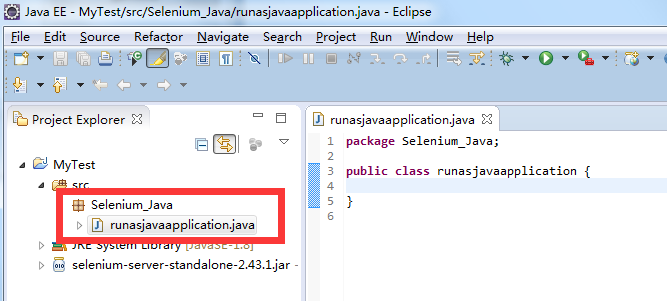
4.用selenium webdriver写代码如下:
可以打开不同的浏览器,用以开展兼容性测试。
注:用ie浏览器打开时会有个报错:
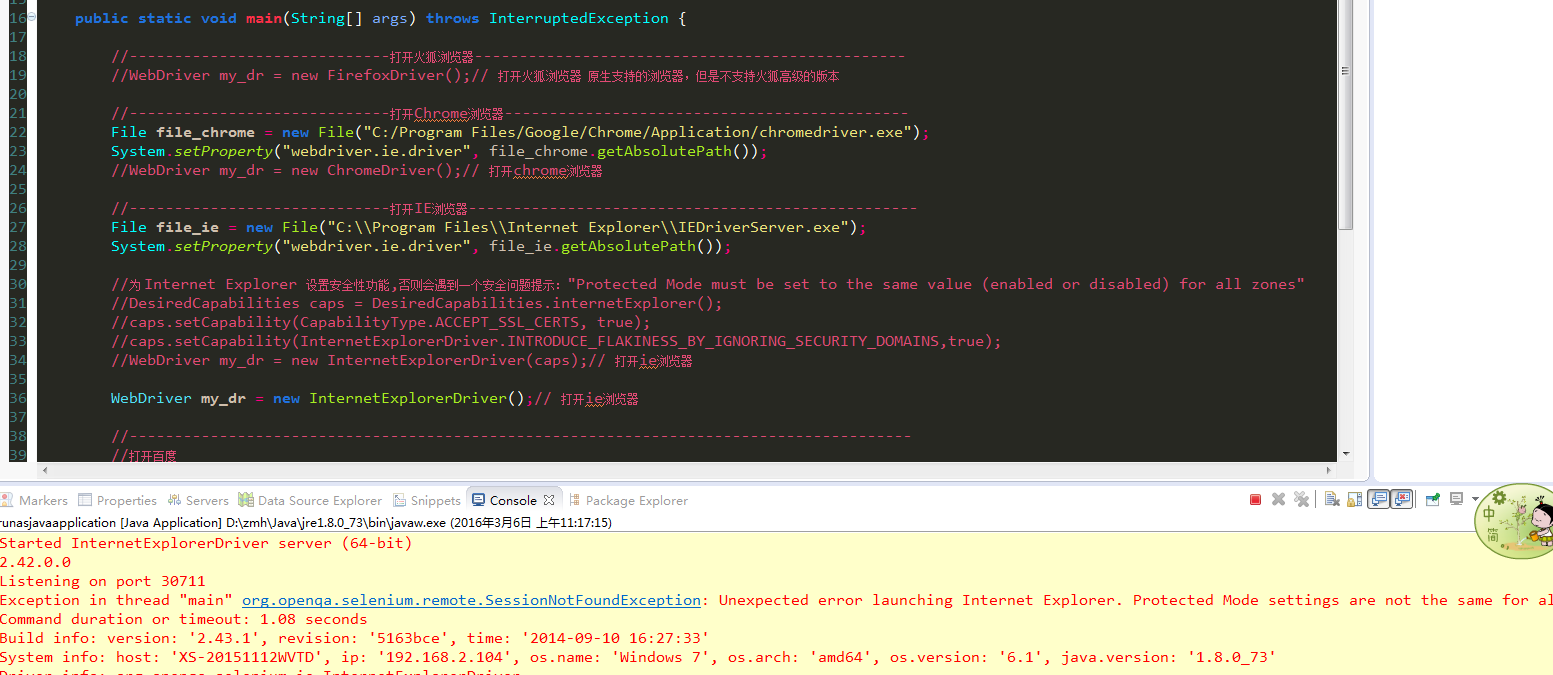
解决办法是讲注释掉的30-34行的代码取消注释,注释掉36行的代码即可(代码中29行应为:System.setProperty("webdriver.chrome.driver", file_chrome.getAbsolutePath()); 46行最好写成:my_dr.get("https://www.baidu.com");)。
- package Selenium_Java;
- import java.io.File;
- import org.openqa.selenium.By;
- import org.openqa.selenium.WebDriver;
- import org.openqa.selenium.chrome.ChromeDriver;
- import org.openqa.selenium.firefox.FirefoxDriver;
- import org.openqa.selenium.ie.InternetExplorerDriver;
- import org.openqa.selenium.remote.CapabilityType;
- import org.openqa.selenium.remote.DesiredCapabilities;
- import org.testng.Assert;
- /**
- * @author : zmh
- * @version :1.0
- * @date :2016年03月06日 下午3:00:22
- */
- public class runasjavaapplication {
- public static void main(String[] args) throws InterruptedException {
- //-----------------------------打开火狐浏览器------------------------------------------------
- //WebDriver my_dr = new FirefoxDriver();// 打开火狐浏览器 原生支持的浏览器,但是不支持火狐高级的版本
- //-----------------------------打开Chrome浏览器---------------------------------------------
- File file_chrome = new File("C:/Program Files/Google/Chrome/Application/chromedriver.exe");
- System.setProperty("webdriver.ie.driver", file_chrome.getAbsolutePath());
- //WebDriver my_dr = new ChromeDriver();// 打开chrome浏览器
- //-----------------------------打开IE浏览器--------------------------------------------------
- File file_ie = new File("C:\\Program Files\\Internet Explorer\\IEDriverServer.exe");
- System.setProperty("webdriver.ie.driver", file_ie.getAbsolutePath());
- //为 Internet Explorer 设置安全性功能,否则会遇到一个安全问题提示:"Protected Mode must be set to the same value (enabled or disabled) for all zones"
- //DesiredCapabilities caps = DesiredCapabilities.internetExplorer();
- //caps.setCapability(CapabilityType.ACCEPT_SSL_CERTS, true);
- //caps.setCapability(InternetExplorerDriver.INTRODUCE_FLAKINESS_BY_IGNORING_SECURITY_DOMAINS,true);
- //WebDriver my_dr = new InternetExplorerDriver(caps);// 打开ie浏览器
- WebDriver my_dr = new InternetExplorerDriver();// 打开ie浏览器
- //---------------------------------------------------------------------------------------
- //打开百度
- my_dr.get("www.baidu.com");
- Thread.sleep(1000);
- //定位到百度的输入框
- my_dr.findElement(By.id("kw")).sendKeys("G7物流地图");
- Thread.sleep(1000);
- //点击搜索
- my_dr.findElement(By.id("su")).click();
- Thread.sleep(1000);
- //打印页面标题
- System.out.println(my_dr.getTitle());
- //验证页面标题是否符合预期
- Assert.assertEquals(my_dr.getTitle(), "G7物流地图_百度搜索");
- Thread.sleep(1000);
- // 关闭所有webdriver进程,退出
- my_dr.quit();
- }
- }
5.用selenium1.0写代码如下:
- package Selenium_Java;
- import com.thoughtworks.selenium.DefaultSelenium;
- /**
- * @author : zmh
- * @version :1.0
- * @date :2016年3月6日 下午12:28:31
- */
- public class runasjavaapplication_selenium1 {
- public static void main(String[] args) {
- //创建一个selenium对象,调用DefaultSelenium的构造器,传入参数,参数分别是:host:机器的ip地址、port:端口号、浏览器类型,url:要测试网站的链接
- DefaultSelenium selenium = new DefaultSelenium("localhost", 4444,
- "*iexplore C:\\Program Files\\Internet Explorer\\iexplore.exe",
- "http://www.baidu.com/");
- selenium.start();
- selenium.open("http://www.baidu.com");
- selenium.type("id=kw1", "G7物流地图");
- selenium.click("id=su1");
- System.out.println("Page title is: " + selenium.getTitle());
- selenium.stop();
- }
- }
上面提到的需要打开selenium rc还记得吗?打开之后就可以正常运行了。
第八步 TestNG执行Selenium的Java实例
1.新建testng类:在工程上右键,new->other->TestNG(名称为:runastestng.java)
 创建完成后如下:
创建完成后如下:
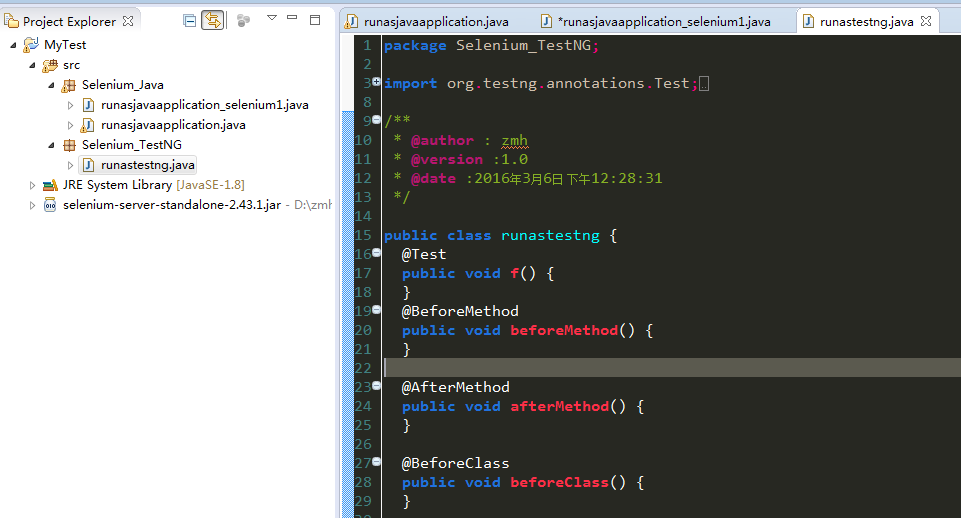
2.写代码:
- package Selenium_TestNG;
- import java.io.File;
- import org.openqa.selenium.By;
- import org.openqa.selenium.WebDriver;
- import org.openqa.selenium.firefox.FirefoxDriver;
- import org.openqa.selenium.ie.InternetExplorerDriver;
- import org.openqa.selenium.remote.CapabilityType;
- import org.openqa.selenium.remote.DesiredCapabilities;
- import org.testng.Assert;
- import org.testng.annotations.Test;
- import org.testng.annotations.BeforeMethod;
- import org.testng.annotations.AfterMethod;
- import org.testng.annotations.BeforeClass;
- import org.testng.annotations.AfterClass;
- /**
- * @author : zmh
- * @version :1.0
- * @date :2016年3月6日 下午12:28:31
- */
- public class runastestng {
- WebDriver mydr;// 申明全局变量。。。。。
- @Test
- public void testng001() throws InterruptedException {
- //-----------------------------打开IE浏览器--------------------------------------------------
- File file_ie = new File("C:\\Program Files\\Internet Explorer\\IEDriverServer.exe");
- System.setProperty("webdriver.ie.driver", file_ie.getAbsolutePath());
- //为 Internet Explorer 设置安全性功能,否则会遇到一个安全问题提示:"Protected Mode must be set to the same value (enabled or disabled) for all zones"
- DesiredCapabilities caps = DesiredCapabilities.internetExplorer();
- caps.setCapability(CapabilityType.ACCEPT_SSL_CERTS, true);
- caps.setCapability(InternetExplorerDriver.INTRODUCE_FLAKINESS_BY_IGNORING_SECURITY_DOMAINS,true);
- WebDriver my_dr = new InternetExplorerDriver(caps);// 打开ie浏览器
- //打开百度
- my_dr.get("www.baidu.com");
- Thread.sleep(1000);
- //定位到百度的输入框
- my_dr.findElement(By.id("kw")).sendKeys("G7物流地图");
- Thread.sleep(1000);
- //点击搜索
- my_dr.findElement(By.id("su")).click();
- Thread.sleep(1000);
- //打印页面标题
- System.out.println(my_dr.getTitle());
- //验证页面标题是否符合预期
- Assert.assertEquals(my_dr.getTitle(), "G7物流地图_百度搜索");
- Thread.sleep(5000);
- }
- @BeforeMethod
- public void beforeMethod() {
- //switchTo相关可以写在这里
- }
- @AfterMethod
- public void afterMethod() {
- // 切换到主窗口、模擬刷新頁面
- }
- @BeforeClass
- public void beforeClass() {
- //登陆相关可以写在这里
- }
- @AfterClass
- public void afterClass() {
- //浏览器关闭可以写在这里
- }
- }
运行如下:

3.查看运行报告:
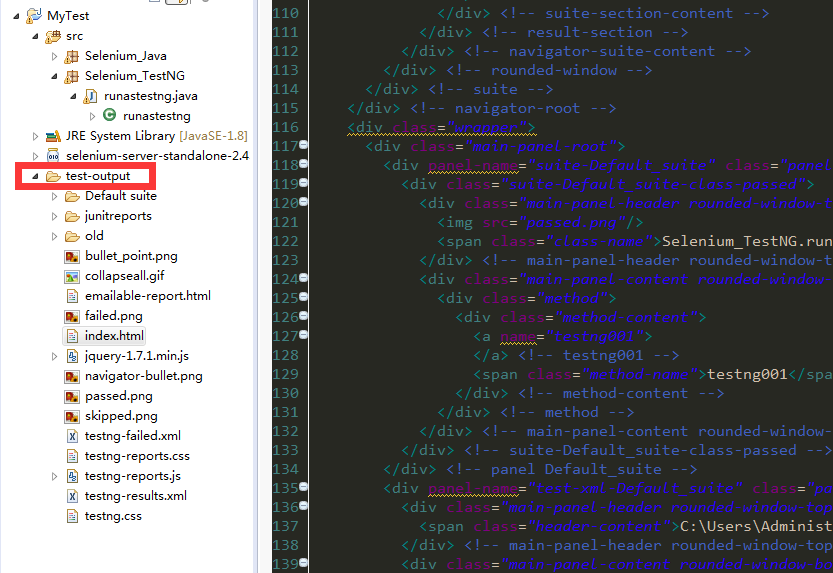
当然,我们也可以继承IReporter类,使用监听器,达到美化报告的目的,这个以后再另外的笔记中补充。
注:搭建环境涉及到的安装包可以在这里下载,此链接永久有效(缺少包或者分享链接失效的可以私信我去添加和修改):
链接: https://pan.baidu.com/s/1kCvVq-KpCY-c9aOYoukjSQ 密码: hwui
【自动化学习笔记】_环境搭建Selenium2+Eclipse+Java+TestNG_(一)的更多相关文章
- 环境搭建Selenium2+Eclipse+Java+TestNG_(一)
第一步 安装JDK 第二步 下载Eclipse 第三步 在Eclipse中安装TestNG 第四步 下载Selenium IDE.SeleniumRC.IEDriverServer 第五步 下载Fi ...
- Android Studio 学习笔记(一)环境搭建、文件目录等相关说明
Android Studio 学习笔记(一)环境搭建.文件目录等相关说明 引入 对APP开发而言,Android和iOS是两大主流开发平台,其中区别在于 Android用java语言,用Android ...
- 我的Java学习笔记 -开发环境搭建
开始学习Java~ 一.Java简介 Java编程语言是一种简单.面向对象.分布式.解释型.健壮安全.与系统无关.可移植.高性能.多线程和动态的语言. Java分为三个体系: JavaSE(J2SE) ...
- Django学习笔记 开发环境搭建
为什么使用django?1.支持快速开发:用python开发:数据库ORM系统,并不需要我们手动地构造SQL语句,而是用python的对象访问数据库,能够提升开发效率.2.大量内置应用:后台管理系统a ...
- cocos2d-x lua 学习笔记(1) -- 环境搭建
Cocos2d-x 3.0以上版本的环境搭建和之前的Cocos2d-x 2.0 版差异较大的,同时从Cocos2d-x 3.0项目打包成apk安卓应用文件,搭建安卓环境的步骤有点繁琐,但搭建一次之后, ...
- SpringData JPA的学习笔记之环境搭建
一.环境搭建 1.加入jar包 spring jar+jpa jar +springData jar >>SpringData jar包 2.配置applicationCont ...
- Mybatis学习笔记之---环境搭建与入门
Mybatis环境搭建与入门 (一)环境搭建 (1)第一步:创建maven工程并导入jar包 <dependencies> <dependency> <groupId&g ...
- 前端框架vue学习笔记:环境搭建
兼容性 不兼容IE8以下 Vue Devtools 能够更好的对界面进行审查和调试 环境搭建 1.nodejs(新版本的集成了npm)[npm是node包管理 node package manager ...
- Web安全测试学习笔记 - vulhub环境搭建
Vulhub和DVWA一样,也是开源漏洞靶场,地址:https://github.com/vulhub/vulhub 环境搭建过程如下: 1. 下载和安装Ubuntu 16.04镜像,镜像地址:htt ...
随机推荐
- Fuel UX wizard example
<!DOCTYPE html> <html class="no-js fuelux"> <head> <meta charset=&quo ...
- js正则表达式
正则表达式分析页面:https://regexper.com/ 可以很清楚的分析正则,加深理解 var reg=/\bis\b/; 'He is a boy.This is a dog.Where i ...
- JavaScript使用技巧(1)——JS常用的函数
1.字符串对象函数和属性 函数: charAt():返回在指定位置的字符. charCodeAt():返回在指定的位置的字符的 Unicode 编码. concat():连接字符串. indexOf( ...
- Dagger2 使用初步
Dagger2 是一个Android依赖注入框架,由谷歌开发,最早的版本Dagger1 由Square公司开发.依赖注入框架主要用于模块间解耦,提高代码的健壮性和可维护性.Dagger 这个库的取名不 ...
- T-SQL语句简易入门(第一课)
在微软官方,有一篇介绍T-SQL语句的教程,非常好理解,完全可以帮助新手入门,了解常用SQL语句的使用语法,而且又不涉及较为复杂的操作.不用安装示例数据库AdventureWorks.下面是教程里内容 ...
- 脚本改yum源
- Arduino 极速入门系列–1 点亮 LED
本篇内容为,使用 Arduino 点亮 LED 的做法示范.很简单的一个入门示范.我们让 LED 闪. 本篇使用到的工具和材料 Arduino Mini Pro 1 PCS Mini USB 数据线 ...
- Vi指令,随时追加
1.设置tab键的空格数 :set tabstop=4 2.显示行号 :set nu
- Openstack+Kubernetes+Docker微服务实践之路--弹性扩容
服务上线就要顶的住压力.扛的住考验,不然挨说的还是我们这帮做事的兄弟,还记得上图这个场景吗 老办法是服务集群部署,但总归有个上限,之前跟阿里合作的时候他们有个弹性计算可以通过设置CPU的阀值来动态扩展 ...
- [Unity] Android插件
1> 编写eclipse android代码. 2> 把unity下class.jar拷入eclipse libs目录下, 工程中右键build path, add to build pa ...
